QuanTriMang – Các thông báo dạng bong bóng trong Ubuntu (hay còn gọi là NotifyOSD) có thể khiến người dùng vừa thích thú lại vừa cảm thấy phiền phức. Yêu thích bởi đây là một cách hiển thị khá đẹp mắt và sang trọng, tuy nhiên bên cạnh đó nó cũng gây những điều tức tối bởi không cung cấp bất kỳ tùy chọn nào để cấu hình hay tùy biến tính năng này. Thậm chí bạn không thể đóng bong bóng này (khi xuất hiện) hay điều chỉnh thời gian và vị trí hiển thị cho nó.
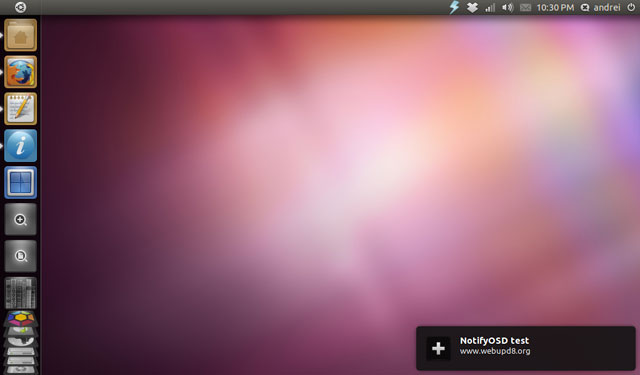
Để giải quyết vấn đề này, bài viết sau chúng tôi sẽ giới thiệu tới các bạn 2 cách cơ bản có thể tùy biến NotifyOSD: sử dụng patched NotifyOSD hoặc AWN.
1. Patched NotifyOSD
Patched NotifyOSD là một script đơn giản, đây là bản vá lỗi đã phát hành của notify-osd nhằm cung cấp một số tùy chọn cấu hình cho người sử dụng.
Để cài đặt bản vá NotifyOSD, mở một terminal và nhập vào đoạn mã dưới đây:
sudo add-apt-repository ppa:leolik/leolik
sudo apt-get update
sudo apt-get upgrade
sudo apt-get install libnotify-bin
Tiếp theo, mở trình soạn thảo văn bản và dán đoạn code bên dưới vào:
bubble-expire-timeout = 10sec
bubble-vertical-gap = 5px
bubble-horizontal-gap = 5px
bubble-corner-radius = 37,5%
bubble-icon-size = 30px
bubble-gauge-size = 6px
bubble-width = 240px
bubble-background-color = 131313
bubble-background-opacity = 90%
text-margin-size = 10px
text-title-size = 100%
text-title-weight = bold
text-title-color = ffffff
text-title-opacity = 100%
text-body-size = 90%
text-body-weight = normal
text-body-color = eaeaea
text-body-opacity = 100%
text-shadow-opacity = 100%
bubble-prevent-fade = 1
bubble-close-on-click = 1
Lưu lại file này với đuôi .notify-osd trong thư mục Home của bạn.
Ngoài ra bạn có thể tải về file notify-osd tại đây, sau đó đổi tên với đuôi có dạng .notify-osd và đặt vào thư mục home của bạn.
Mỗi dòng trong tập tin trên đại diện cho một tùy chọn cấu hình NotifyOSD. Bạn có thể thay đổi giá trị theo ý muốn.
Để thay đổi giá trị của các bong bóng thông báo, sử dụng lệnh sau:
gconftool-2 -s /apps/notify-osd/gravity --type=int [number]
Trong đó thay giá trị của [number] bằng các thông số sau:
1 – top-right corner (góc trên cùng bên phải)
2 – middle-right (trung bình bên phải)
3 – bottom-right corner (góc dưới cùng bên phải)
4 – bottom-left corner (góc dưới cùng bên trái)
5 – middle-left (trung bình bên trái)
6 – top-left corner (góc trên cùng bên trái)
Cuối cùng hãy khởi động lại NotifyOSD.
pkill notify-osd
Lưu ý: Bạn cũng có thể sử dụng giao diện đồ họa NotifyOSD Config để cấu hình các tùy chọn Notify-OSD, nhưng nó không được cập nhật cho Natty và không bao gồm các vách ngăn mờ dần hay kích chuột để đóng chức năng.
2. Sử dụng các thông báo AWN Daemon
Nếu bạn đang sử dụng các thanh dock Avant Windows Navigator (AWN), bạn có thể cài đặt các thông báo applet daemon và nó sẽ thay thế NotifyOSD xuất hiện như bong bóng thông báo mặc định. Thông báo applet daemon đi kèm với chức năng “Click to close” để đóng nó lại và cũng cho phép người dùng đặt vị trí cho nó theo ý muốn.
Nếu bạn chưa cài đặt AWN hãy làm như sau:
sudo apt-get install avant-window-navigator
Mở AWN Preferences, chọn thẻ “Applets”. Thêm Notification Daemon vào danh sách Active Applets.
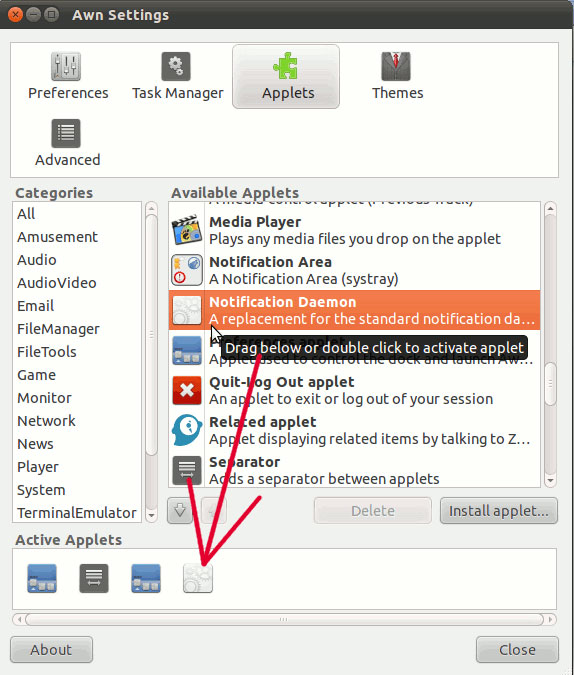
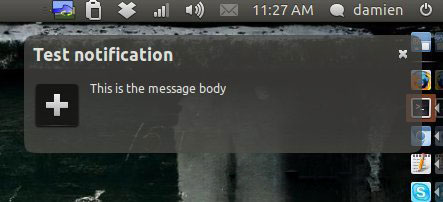
Để cấu hình bong bóng thông báo này, bạn cần vào gconf-editor để sửa đổi. Ấn Alt + F2 và nhập gconf-editor. Tại phần bên trái di chuyển tới Apps -> AWN-applet-notification-daemon.
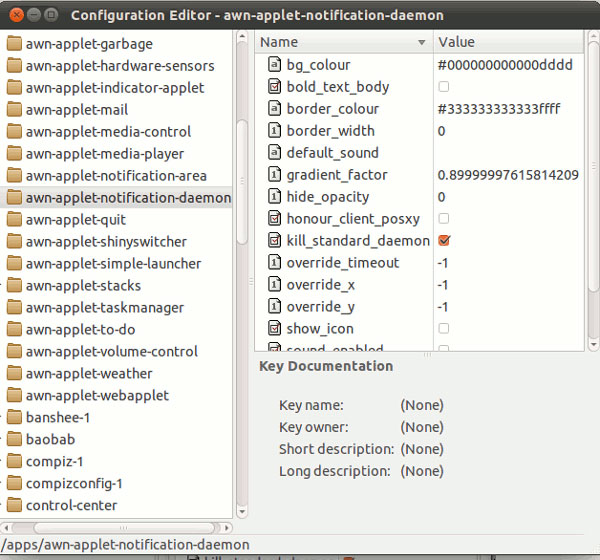
Tiếp theo chỉ việc thay đổi các giá trị ở phần bên phải theo ý muốn của bạn là xong.
 Công nghệ
Công nghệ  Windows
Windows  iPhone
iPhone  Android
Android  Học CNTT
Học CNTT  Download
Download  Tiện ích
Tiện ích  Khoa học
Khoa học  Game
Game  Làng CN
Làng CN  Ứng dụng
Ứng dụng 







 Linux
Linux  Đồng hồ thông minh
Đồng hồ thông minh  Chụp ảnh - Quay phim
Chụp ảnh - Quay phim  macOS
macOS  Phần cứng
Phần cứng  Thủ thuật SEO
Thủ thuật SEO  Kiến thức cơ bản
Kiến thức cơ bản  Dịch vụ ngân hàng
Dịch vụ ngân hàng  Lập trình
Lập trình  Dịch vụ nhà mạng
Dịch vụ nhà mạng  Dịch vụ công trực tuyến
Dịch vụ công trực tuyến  Nhà thông minh
Nhà thông minh  Quiz công nghệ
Quiz công nghệ  Microsoft Word 2016
Microsoft Word 2016  Microsoft Word 2013
Microsoft Word 2013  Microsoft Word 2007
Microsoft Word 2007  Microsoft Excel 2019
Microsoft Excel 2019  Microsoft Excel 2016
Microsoft Excel 2016  Microsoft PowerPoint 2019
Microsoft PowerPoint 2019  Google Sheets - Trang tính
Google Sheets - Trang tính  Code mẫu
Code mẫu  Photoshop CS6
Photoshop CS6  Photoshop CS5
Photoshop CS5  Lập trình Scratch
Lập trình Scratch  Bootstrap
Bootstrap  Ứng dụng văn phòng
Ứng dụng văn phòng  Tải game
Tải game  Tiện ích hệ thống
Tiện ích hệ thống  Ảnh, đồ họa
Ảnh, đồ họa  Internet
Internet  Bảo mật, Antivirus
Bảo mật, Antivirus  Họp, học trực tuyến
Họp, học trực tuyến  Video, phim, nhạc
Video, phim, nhạc  Giao tiếp, liên lạc, hẹn hò
Giao tiếp, liên lạc, hẹn hò  Hỗ trợ học tập
Hỗ trợ học tập  Máy ảo
Máy ảo  Điện máy
Điện máy  Tủ lạnh
Tủ lạnh  Tivi
Tivi  Điều hòa
Điều hòa  Máy giặt
Máy giặt  Quạt các loại
Quạt các loại  Cuộc sống
Cuộc sống  Kỹ năng
Kỹ năng  Món ngon mỗi ngày
Món ngon mỗi ngày  Làm đẹp
Làm đẹp  Nuôi dạy con
Nuôi dạy con  Chăm sóc Nhà cửa
Chăm sóc Nhà cửa  Du lịch
Du lịch  Halloween
Halloween  Mẹo vặt
Mẹo vặt  Giáng sinh - Noel
Giáng sinh - Noel  Quà tặng
Quà tặng  Giải trí
Giải trí  Là gì?
Là gì?  Nhà đẹp
Nhà đẹp  TOP
TOP  Ô tô, Xe máy
Ô tô, Xe máy  Giấy phép lái xe
Giấy phép lái xe  Tấn công mạng
Tấn công mạng  Chuyện công nghệ
Chuyện công nghệ  Công nghệ mới
Công nghệ mới  Trí tuệ nhân tạo (AI)
Trí tuệ nhân tạo (AI)  Anh tài công nghệ
Anh tài công nghệ  Bình luận công nghệ
Bình luận công nghệ